Lijst van Waarden
Overzicht
De Lijst met waarden functie stelt je in staat om vooraf gedefinieerde sets van waarden te creëren en te beheren. Dit is bijzonder nuttig voor het configureren van dropdownmenu's in de Velden sectie, die later gebruikt kunnen worden in Veldvalidatie.
Deze lijsten kunnen worden aangepast voor verschillende sub-organisaties en ondersteunen meerdere talen, wat flexibiliteit biedt binnen DocBits.
Hoe te Toegang?
Je kunt de Lijst met waarden openen door naar Instellingen → Documentverwerking → Lijst met waarden te navigeren.
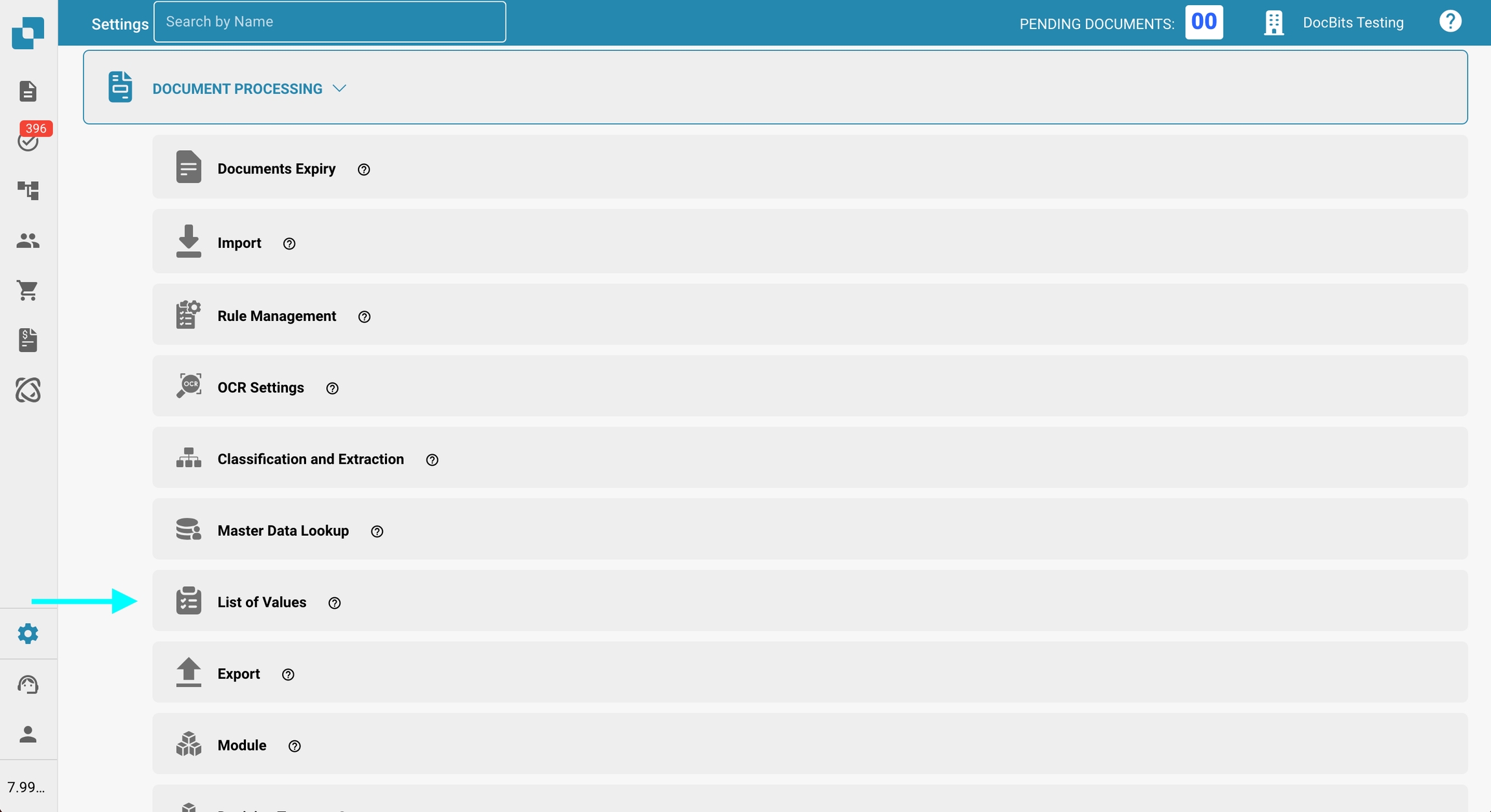
Hoe een Lijst Toevoegen of Verwijderen
Maak een Nieuwe Lijst met Waarden
Klik op Nieuw in de rechterbovenhoek van het scherm.
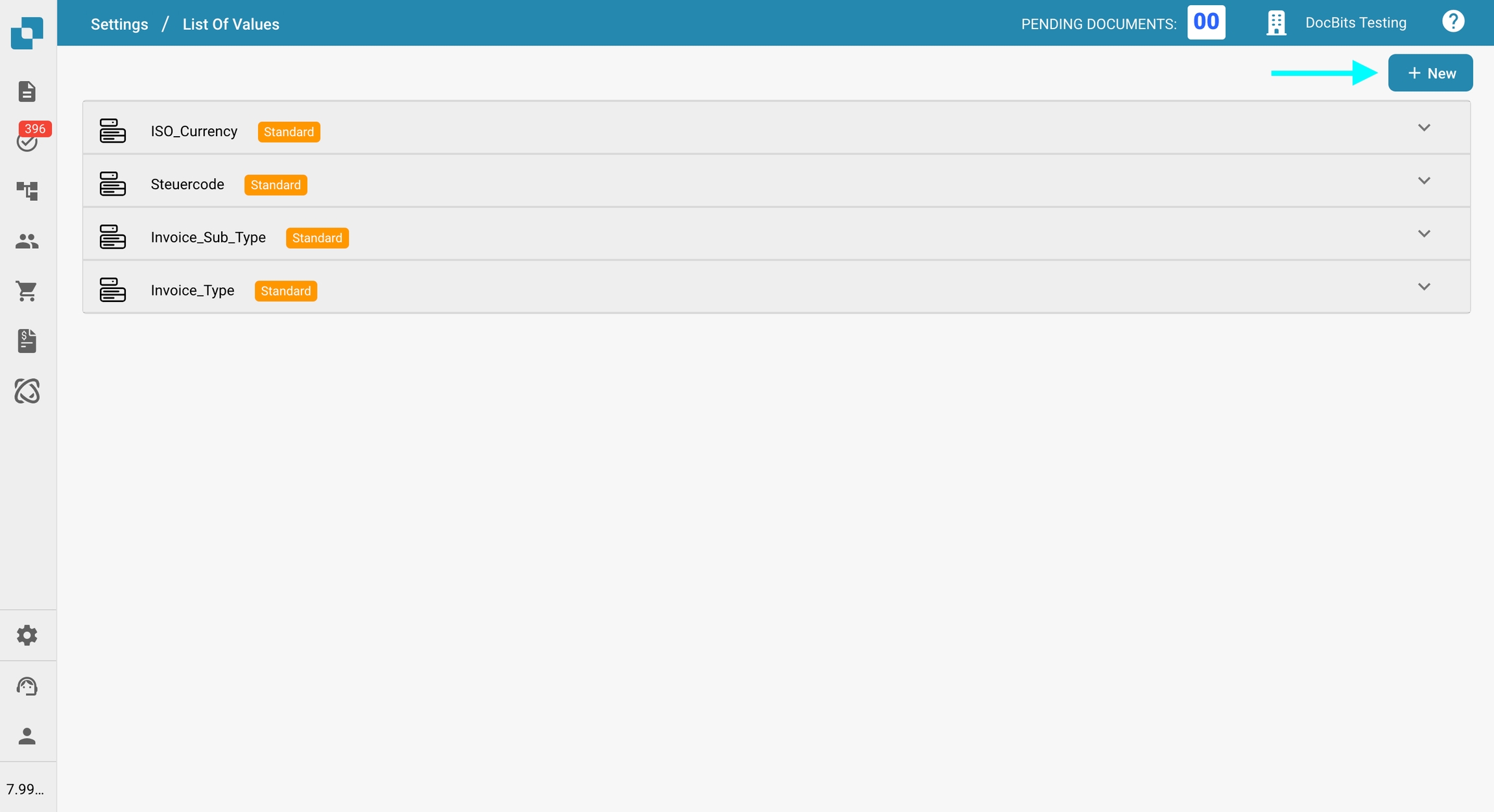
Voer een Naam in voor je lijst.
(Optioneel) Selecteer een Sub-organisatie waarvoor de lijst actief moet zijn.
Klik op Opslaan om de lijst te creëren.

Hoe een Lijst Verwijderen
Om een lijst te verwijderen, klik je op het prullenbakpictogram naast de overeenkomstige lijst.
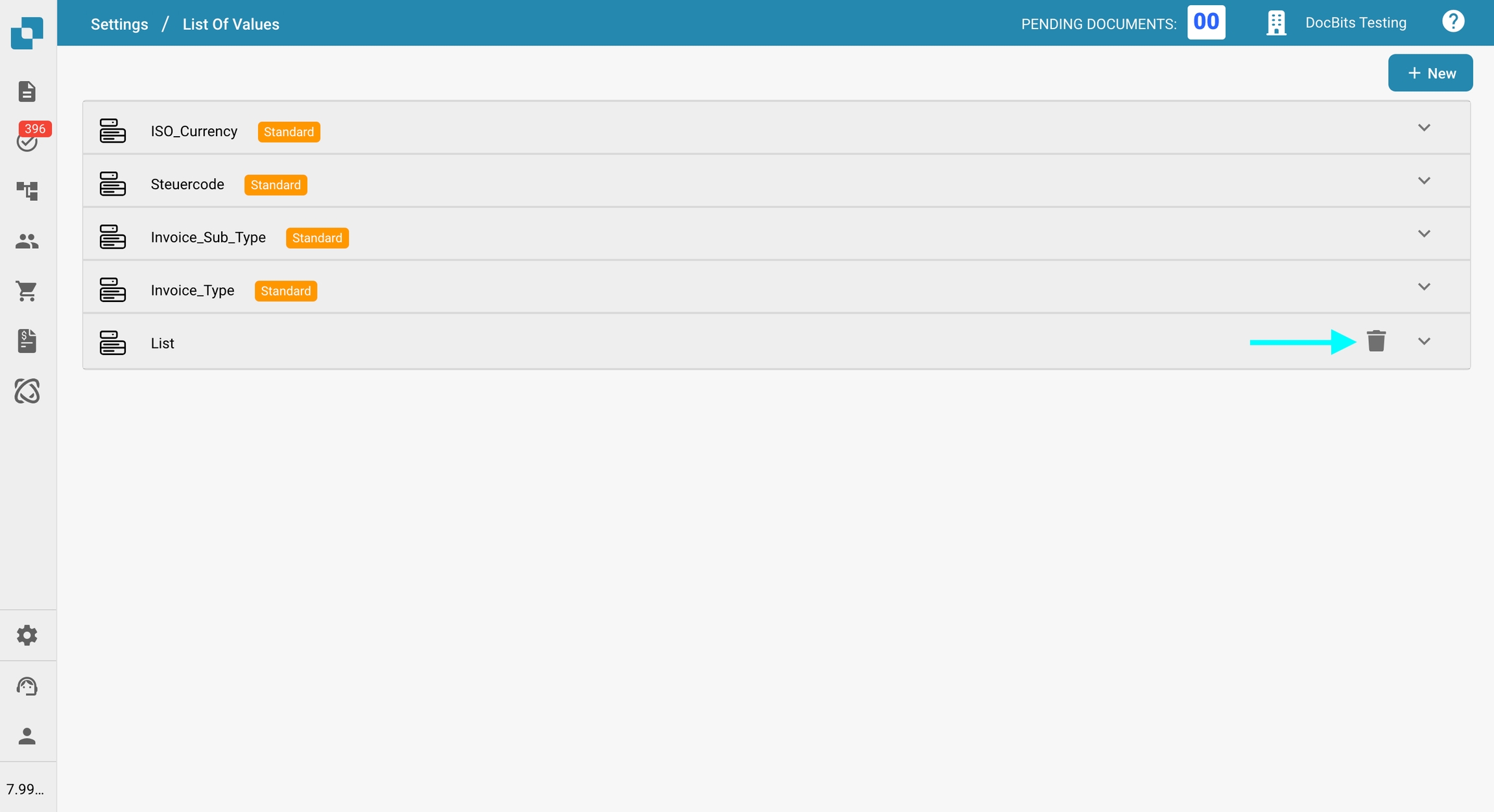
Opmerking: De lijst zal onmiddellijk worden verwijderd. Lijsten gemarkeerd met de Standaard tag kunnen niet worden verwijderd.
Hoe Waarden Toevoegen, Bewerken of Verwijderen uit een Bestaande Lijst
Je kunt waarden in een bestaande Lijst met waarden beheren met behulp van een van de volgende methoden:
Waarden handmatig toevoegen – Voer waarden individueel in via de interface.
Waarden importeren vanuit een CSV-bestand – Upload een CSV-bestand om meerdere waarden tegelijk toe te voegen.
Waarden Handmatig Toevoegen
Klik op de lijst die je wilt wijzigen.
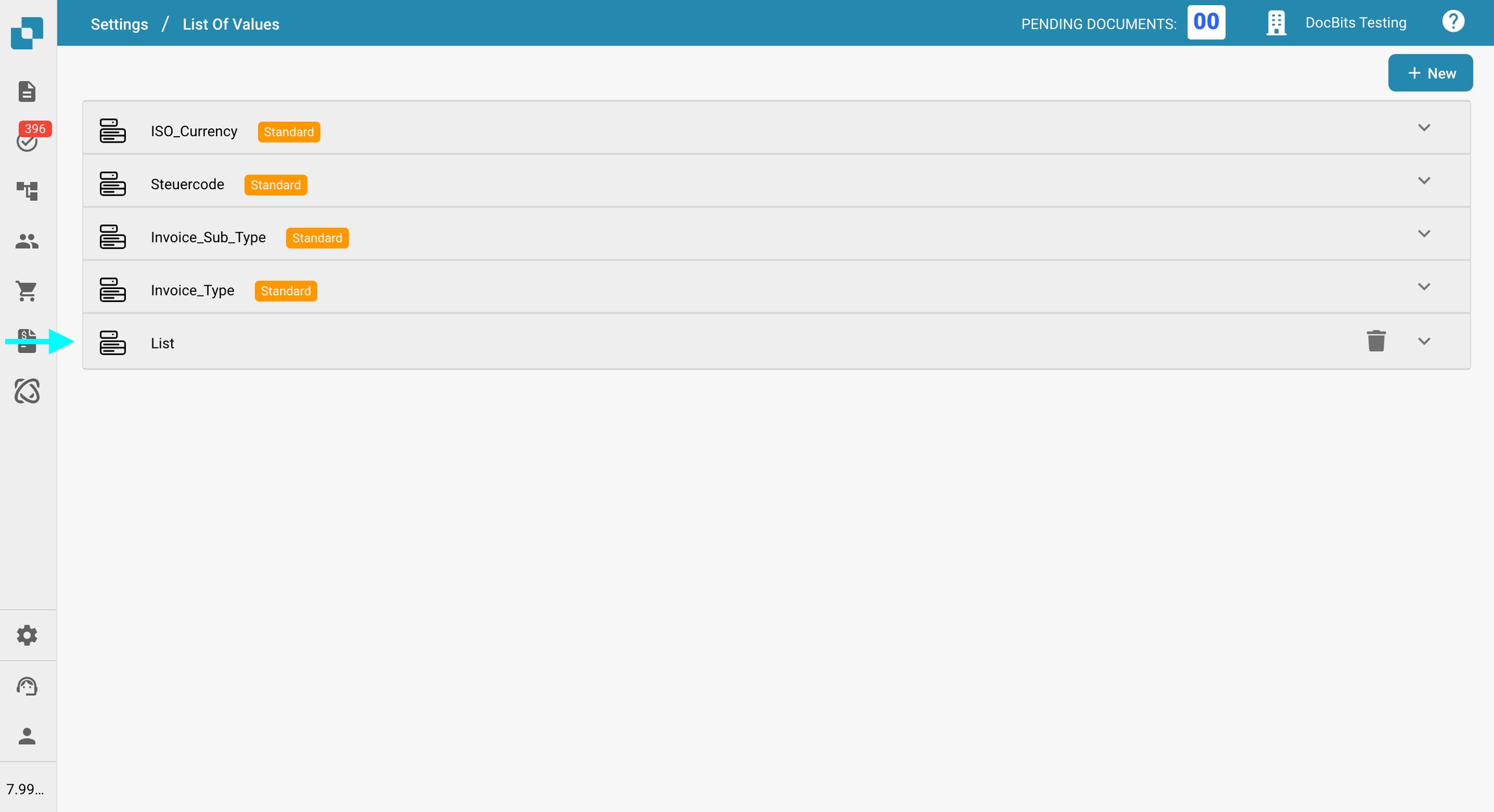
Klik op Acties.
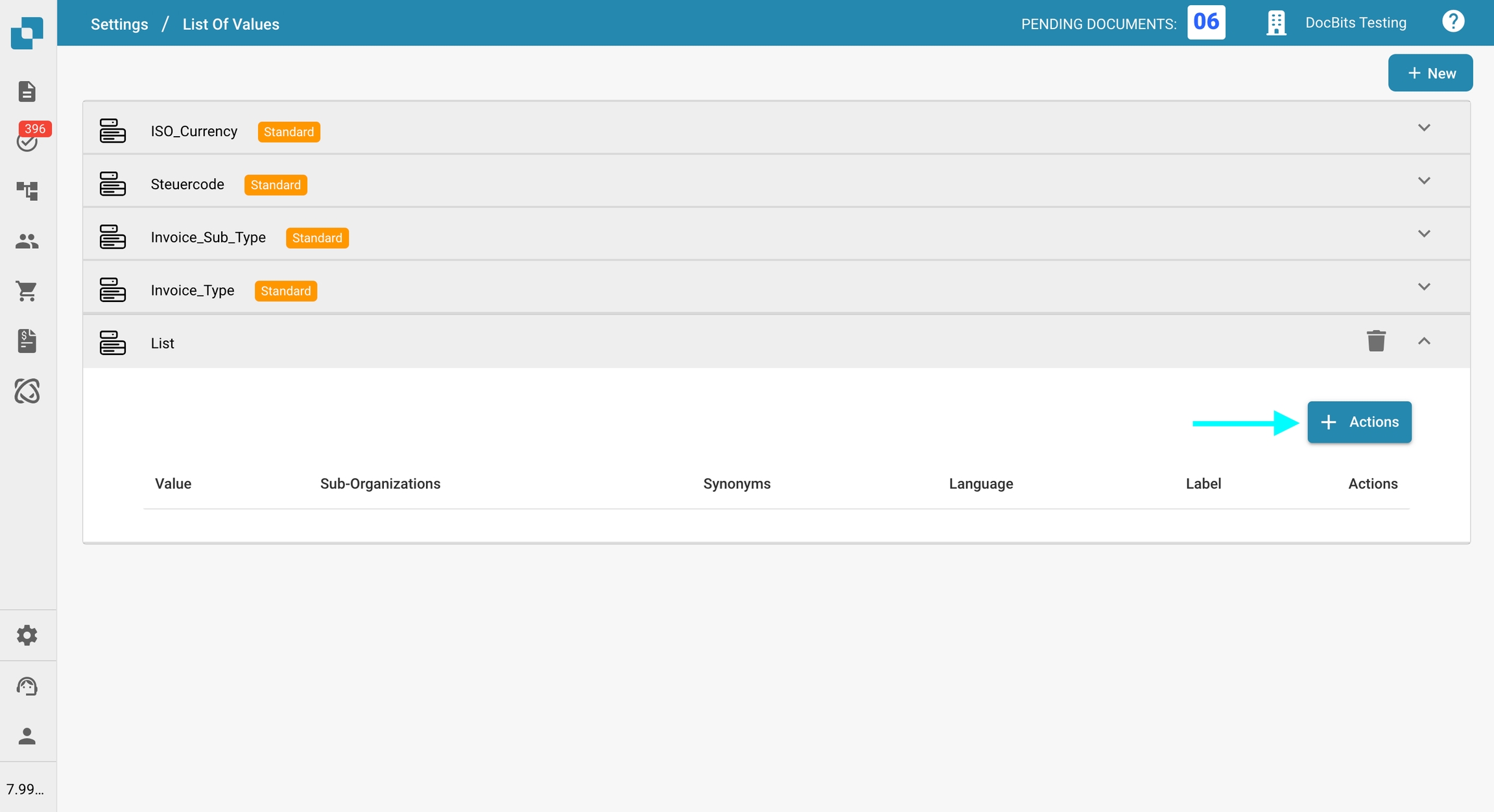
Klik op Rij toevoegen.
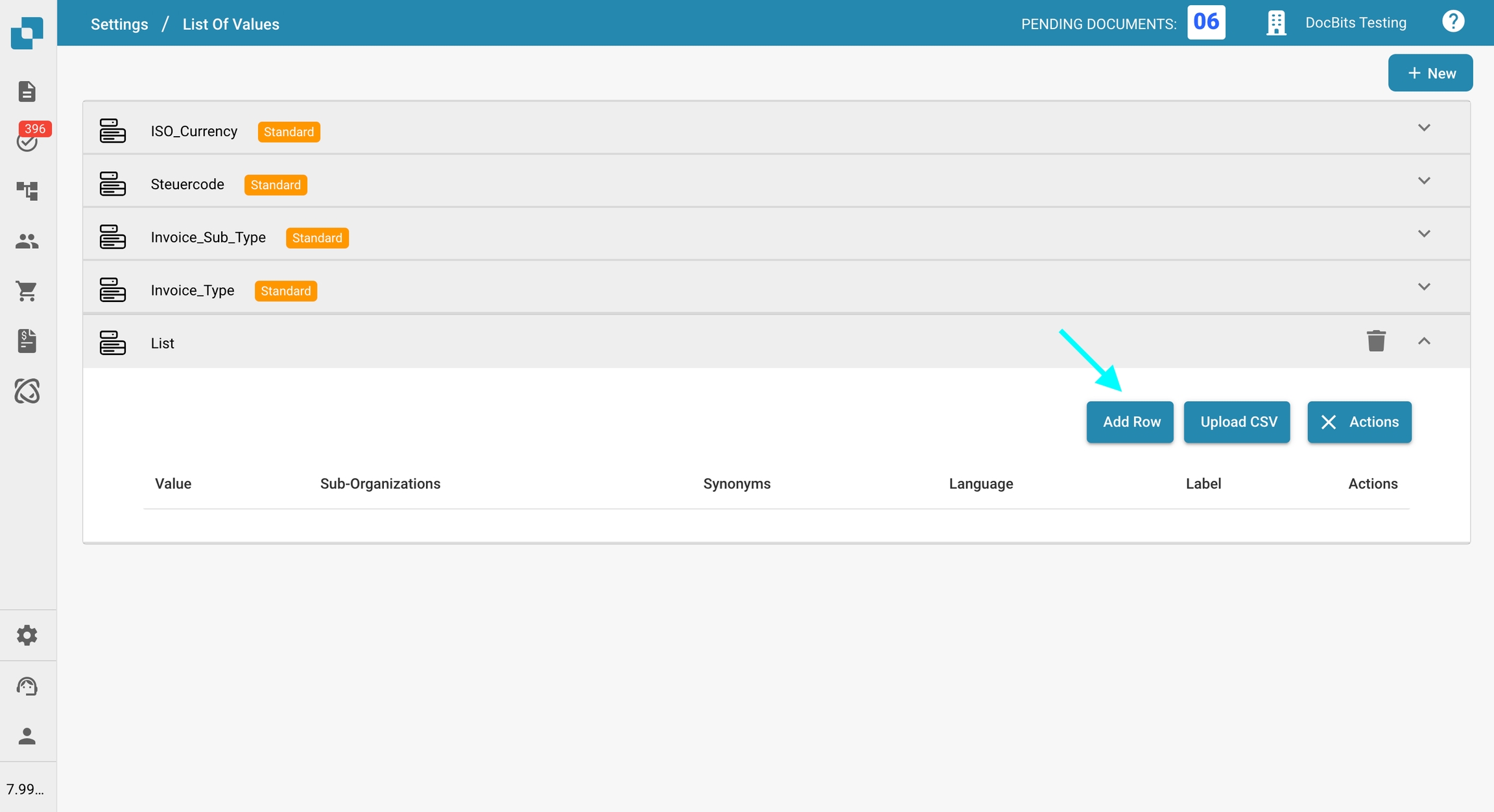
Nu kun je meerdere eigenschappen voor elke invoer specificeren:
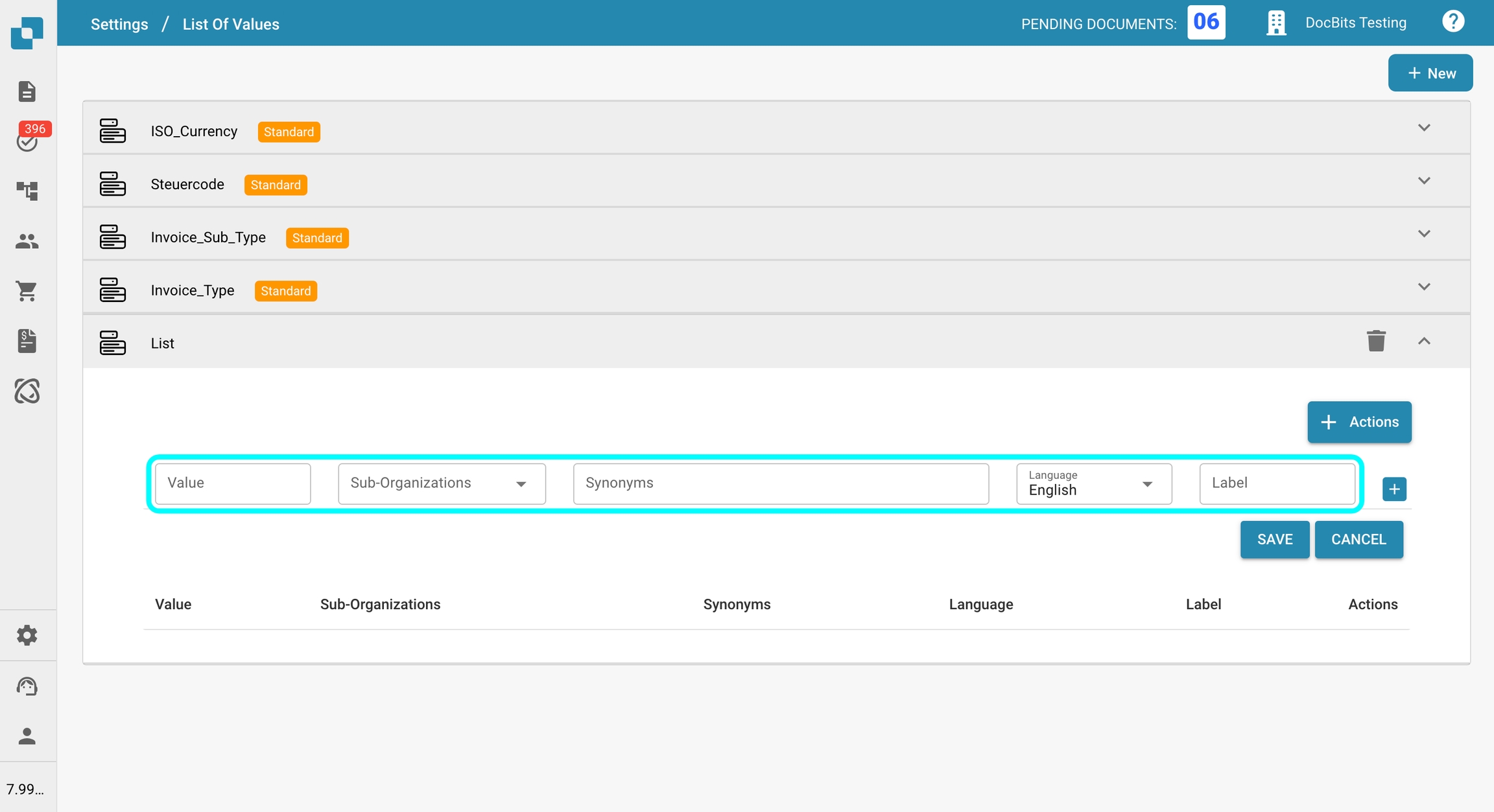
Waarde: Dit is hoe het item intern zal worden opgeslagen binnen DocBits. Het blijft hetzelfde in alle talen en dient ook als de standaard weergavetekst tijdens veldvalidatie als er geen label is opgegeven voor de geselecteerde taal.
Label: Dit is de tekst die op het validatiescherm wordt weergegeven, gebaseerd op de geselecteerde taal. Als er geen label beschikbaar is voor de actieve taal in DocBits, zal het systeem standaard de Waarde weergeven.
Taal: Geeft de taal aan waarin het label zal worden weergegeven. Een meer gedetailleerde uitleg is te vinden hier.
Sub-organisaties: Geeft aan voor welke sub-organisatie de rij actief moet zijn. Als dit leeg wordt gelaten, is de rij beschikbaar voor alle organisaties.
Synoniemen: Hier kun je aanvullende waarden specificeren die helpen bij het trainen van je document. Bijvoorbeeld, als EUR je primaire waarde is, kun je EURO en € als synoniemen toevoegen. Wanneer het document wordt getraind met een van deze synoniemen, zal DocBits automatisch EUR herkennen en selecteren als de overeenkomstige waarde uit je lijst. Opmerking: Elk synoniem moet worden bevestigd door op Enter te drukken om het aan de lijst toe te voegen.
Nadat je alle gewenste eigenschappen hebt ingevoerd, klik je op de Opslaan knop om de rij toe te voegen.
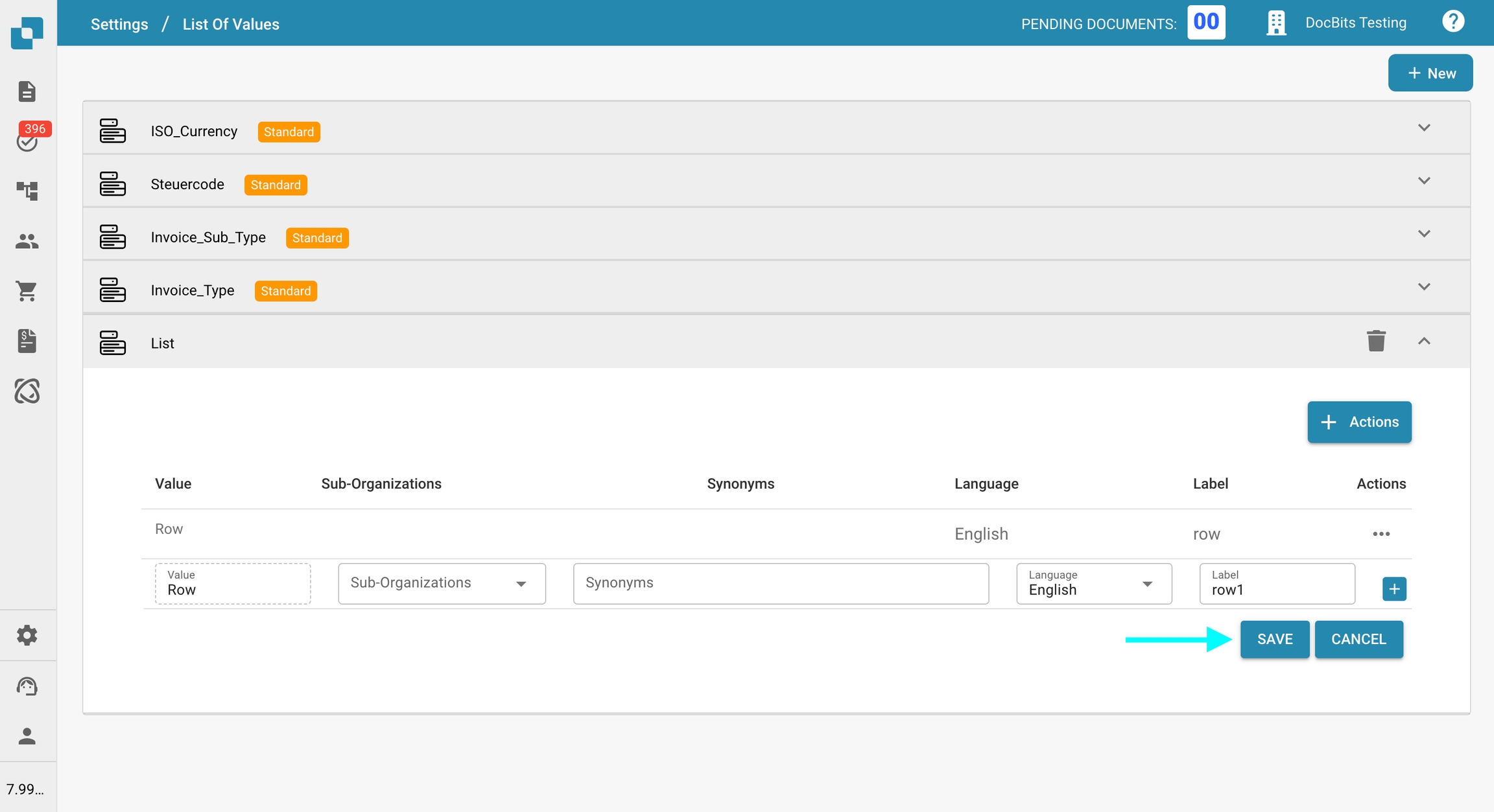
Waarden Importeren vanuit een CSV-bestand
Om meerdere waarden tegelijk toe te voegen via CSV-import:
Klik op de lijst die je wilt bijwerken.
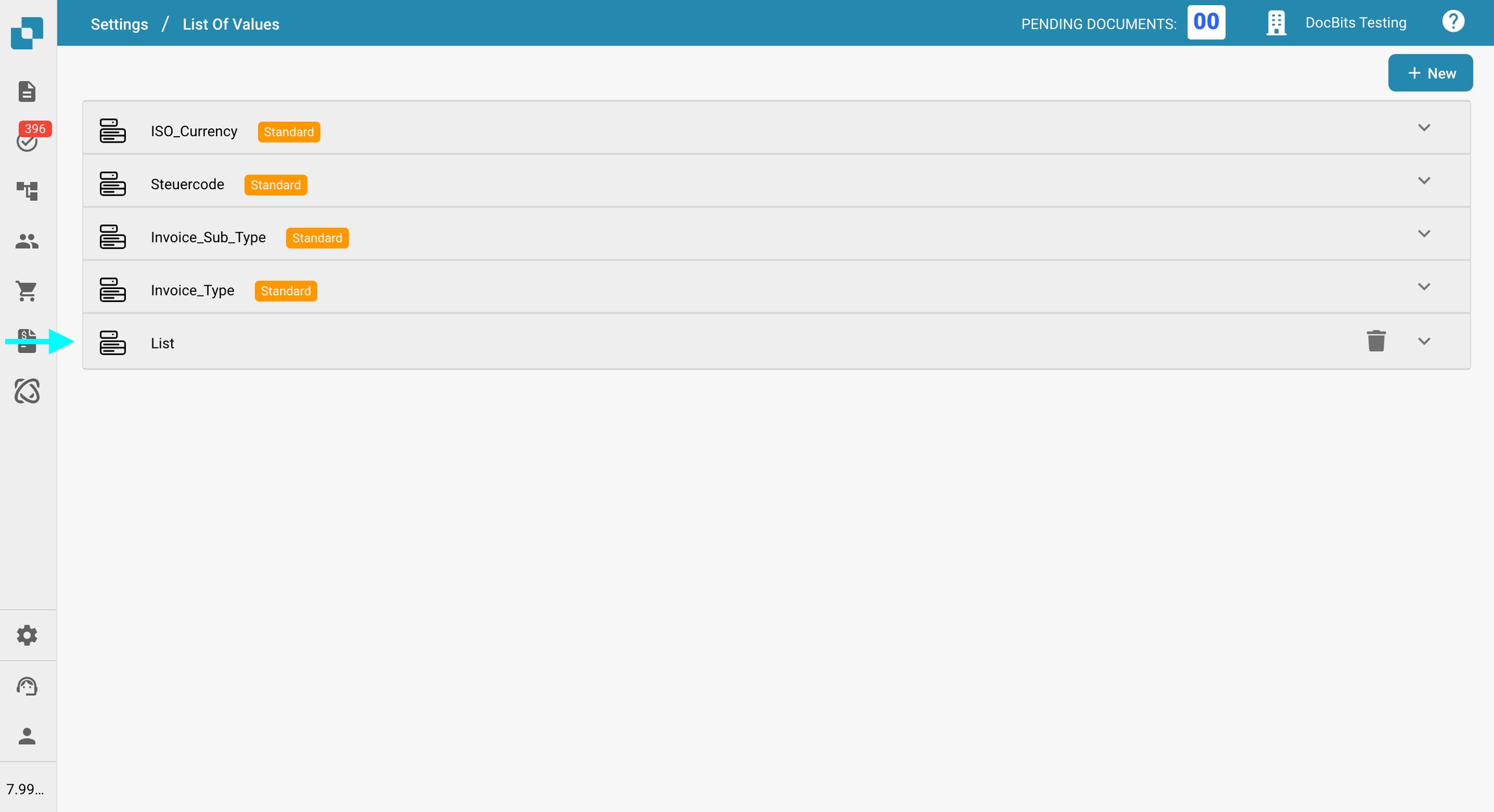
Klik op Acties.
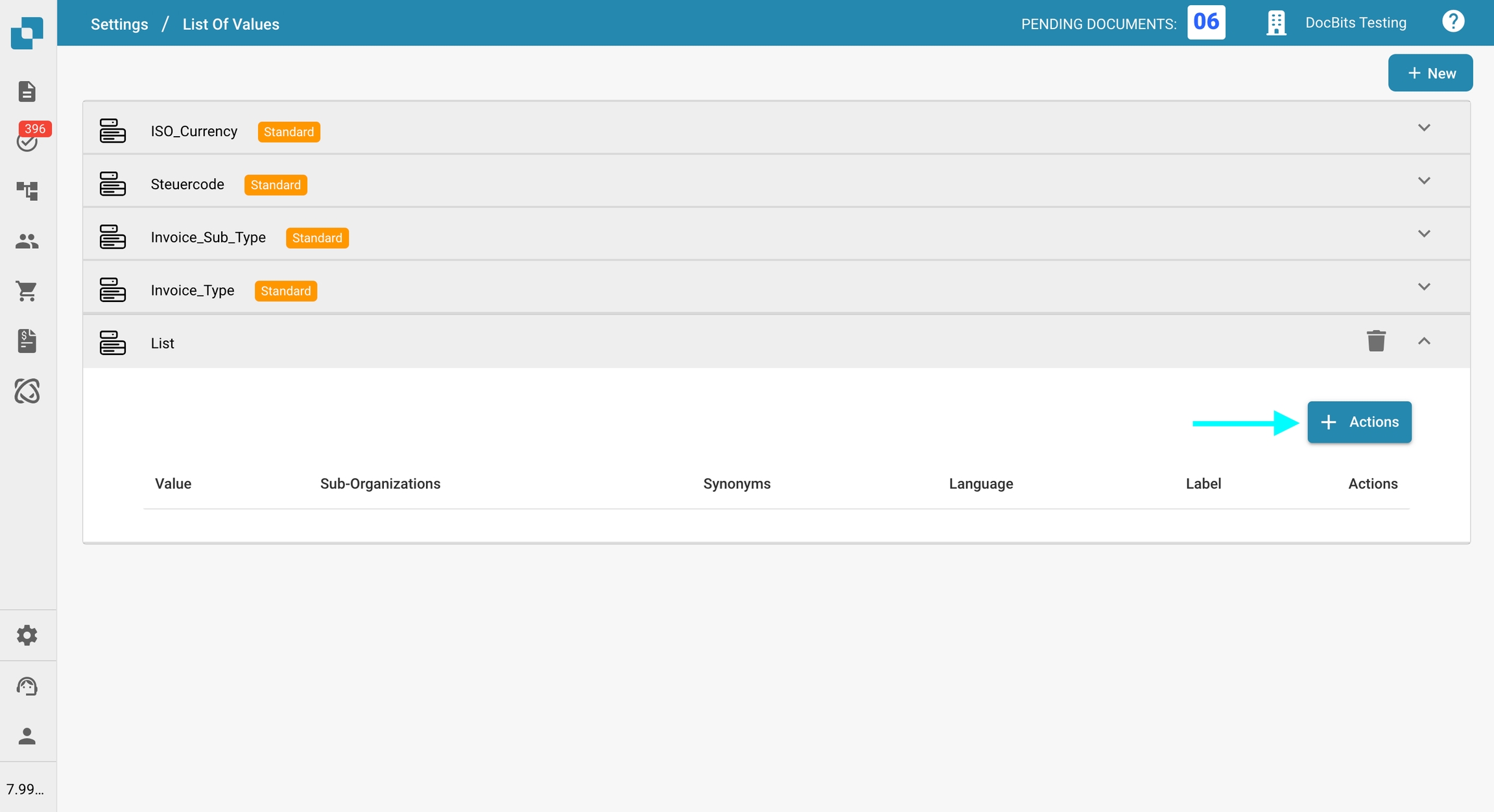
Klik op CSV uploaden.
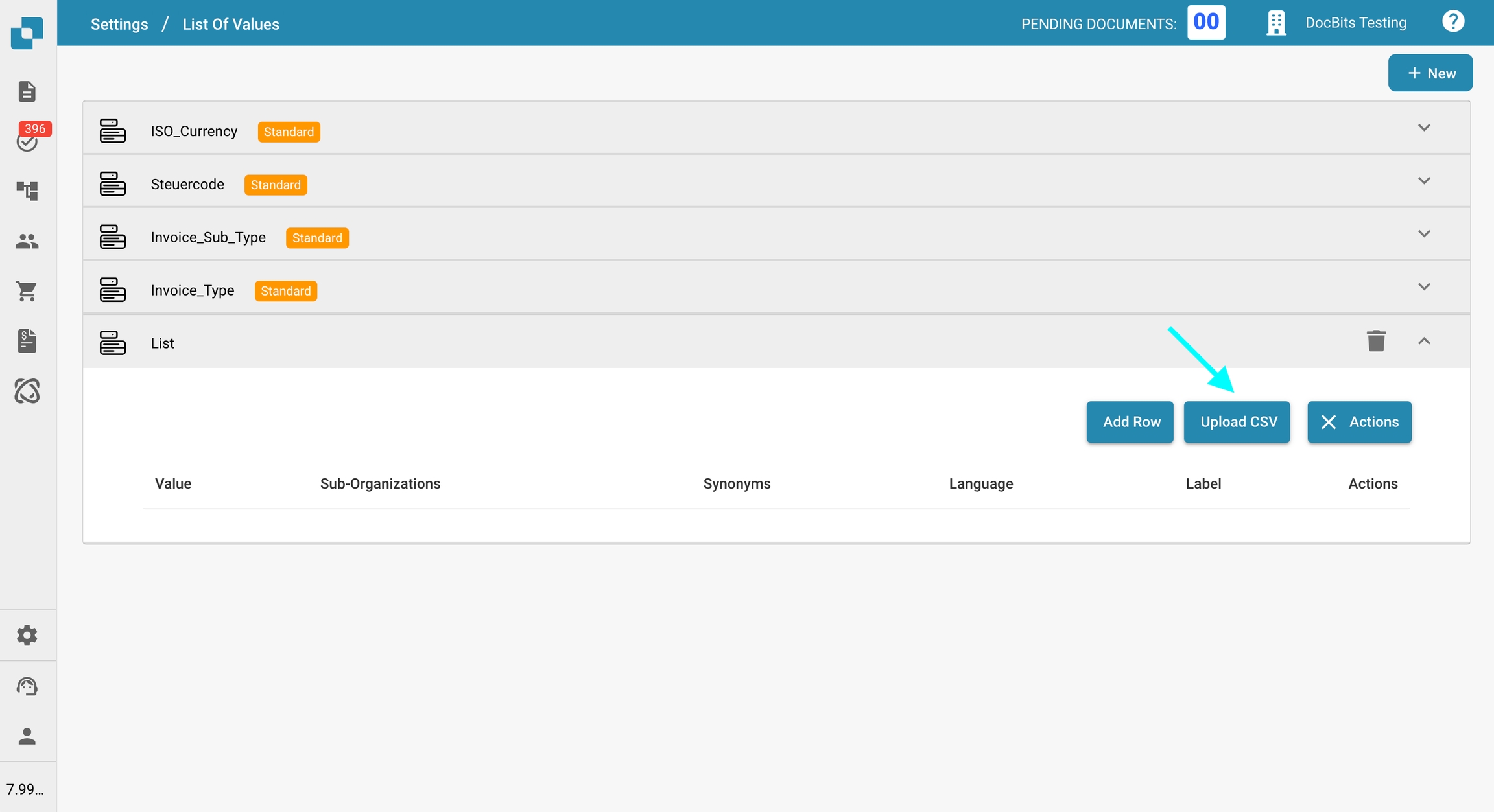
Klik op Bestand om het CSV-bestand te doorbladeren en te selecteren dat je wilt uploaden.
Kies het juiste scheidingsteken dat in het CSV-bestand wordt gebruikt (
;of,).Klik op Uploaden om de waarden te importeren.
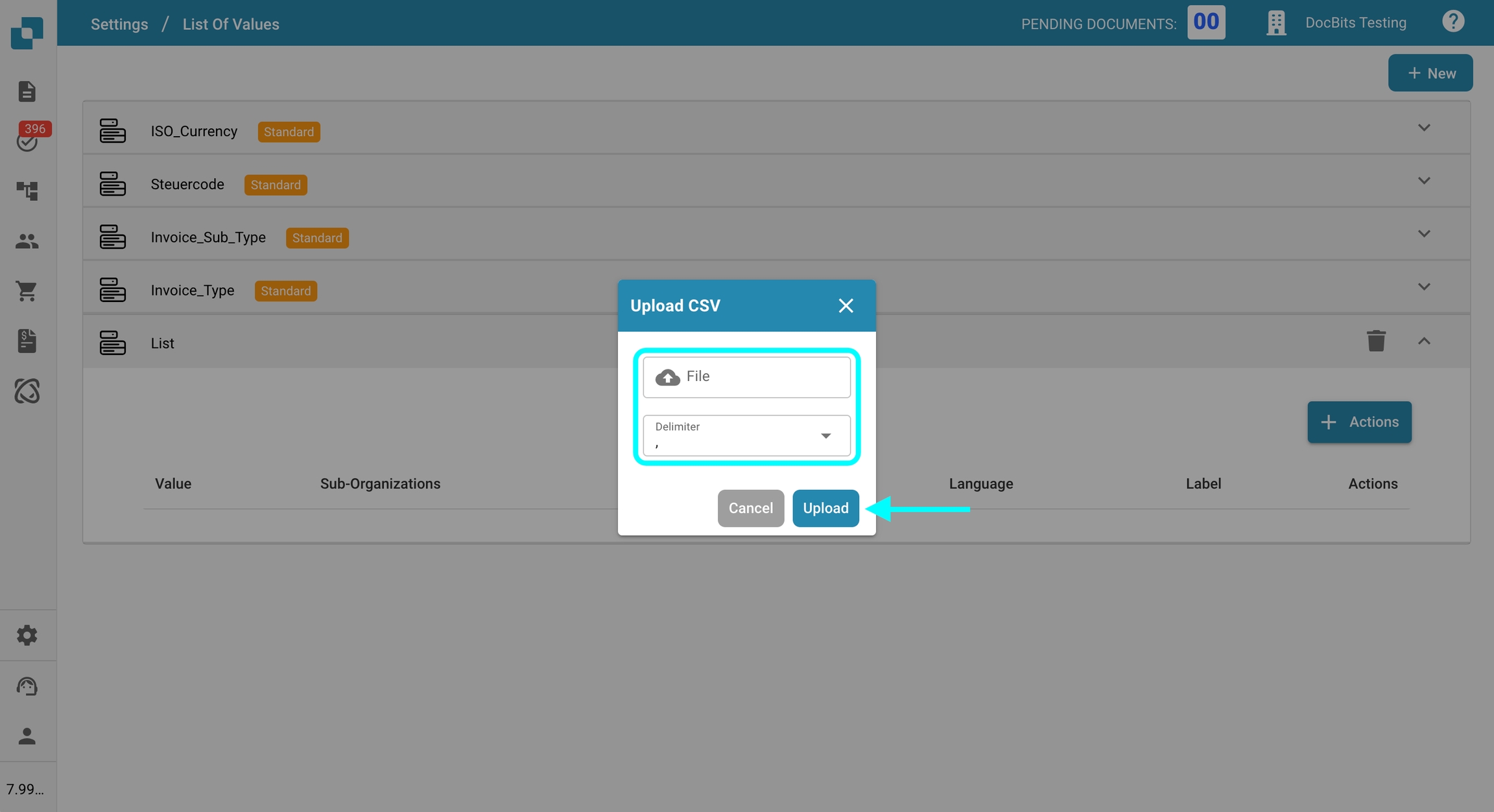
Bestaande Waarden Bewerken
Zoek de rij die je wilt bewerken.
Klik op de drie stippen in de Acties kolom.
Selecteer Bewerking uit het dropdownmenu.
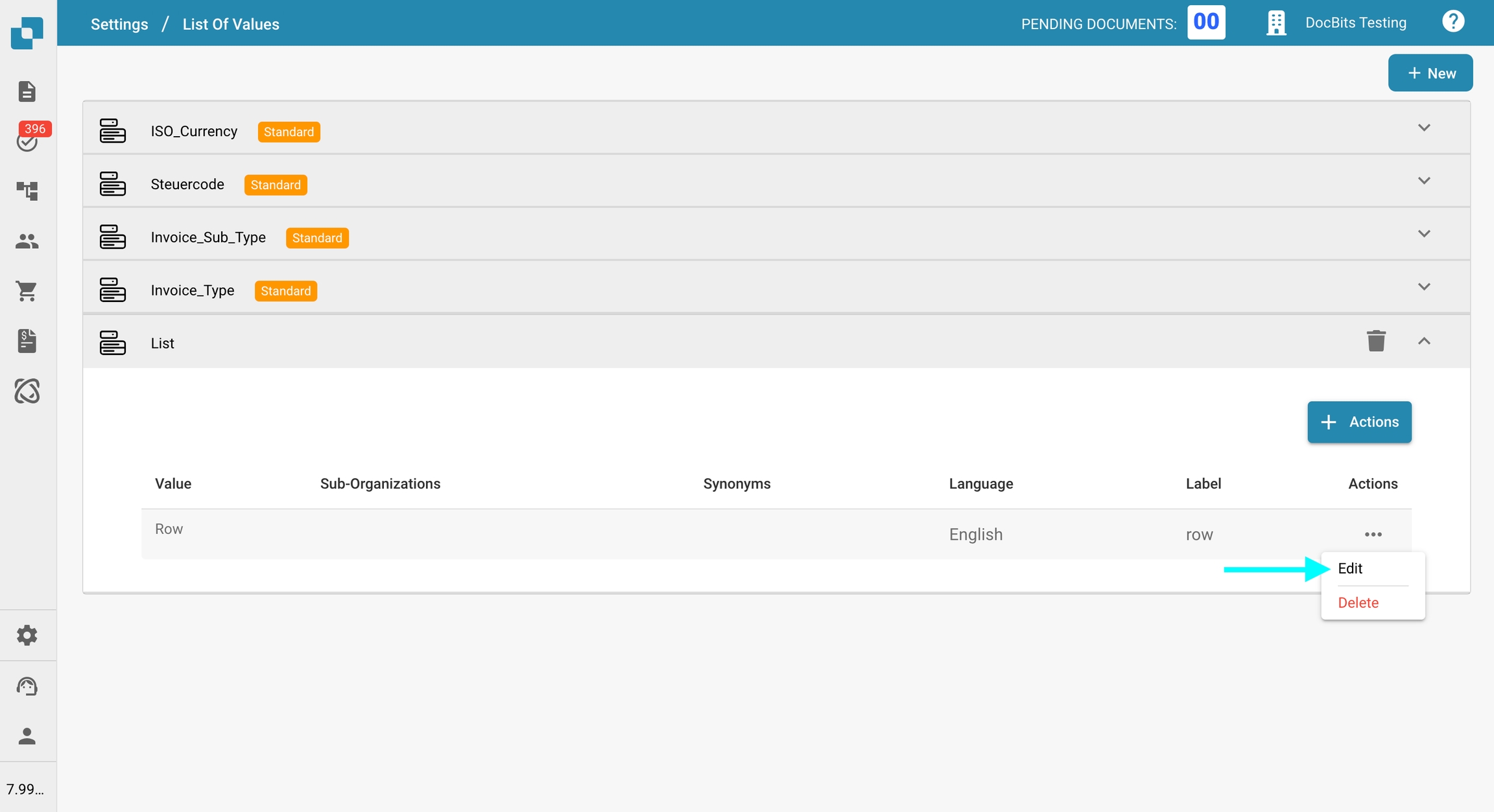
Maak de vereiste wijzigingen.
Klik op Opslaan om je wijzigingen toe te passen.
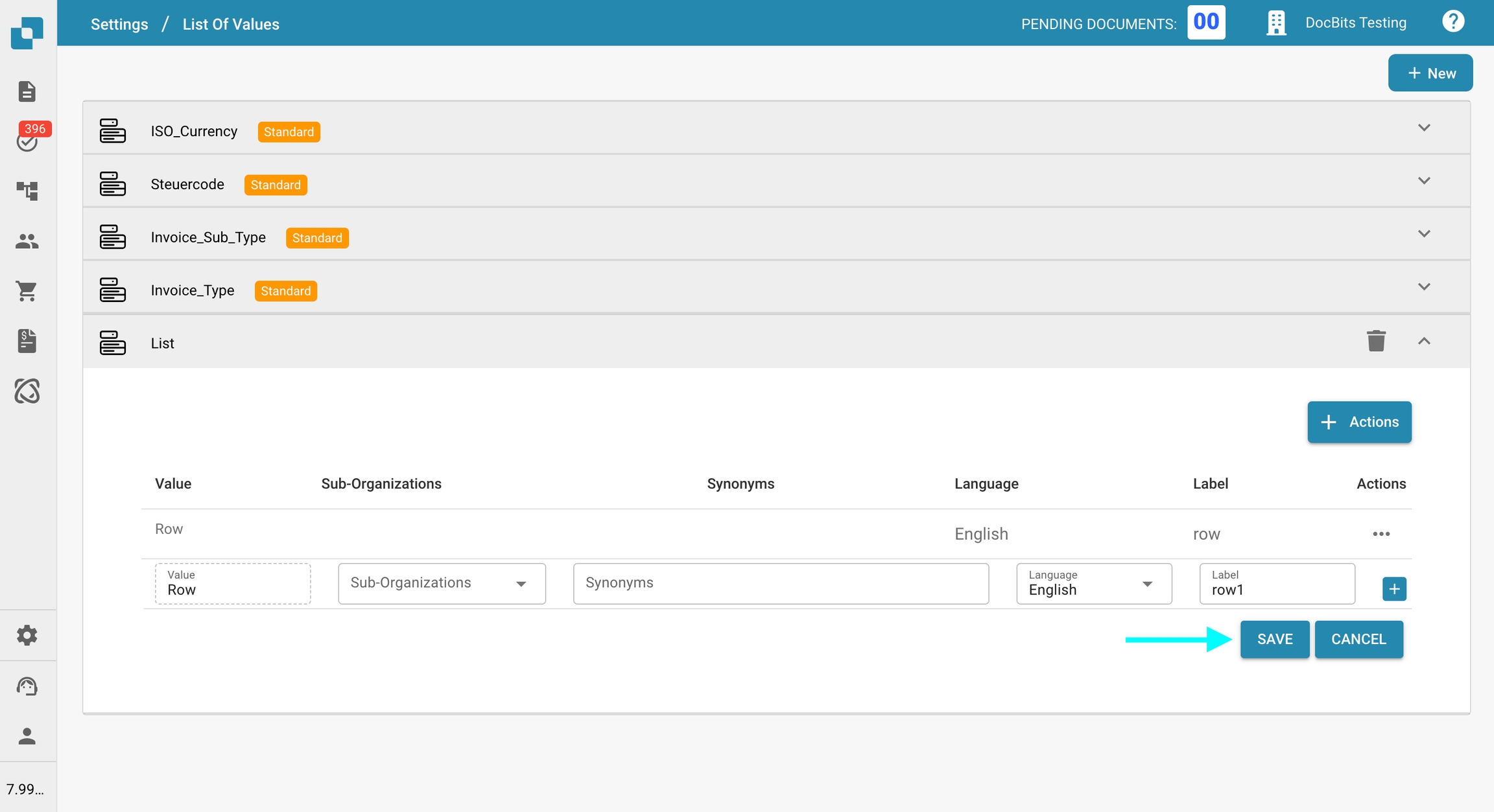
Waarden Verwijderen
Zoek de rij die je wilt verwijderen.
Klik op de drie stippen in de Acties kolom.
Selecteer Verwijderen uit het dropdownmenu.

Opmerking: De rij zal onmiddellijk worden verwijderd. Rijen gemarkeerd met de Standaard tag kunnen niet worden verwijderd.
Voeg Vertalingen toe aan je Waarden
Je kunt zoveel vertalingen toevoegen als er ondersteunde talen zijn in DocBits.
Om een vertaling toe te voegen:
Klik op het plus (+) pictogram.

Selecteer een taal uit het dropdownmenu.

Voer de gewenste vertaling in het Label veld in.
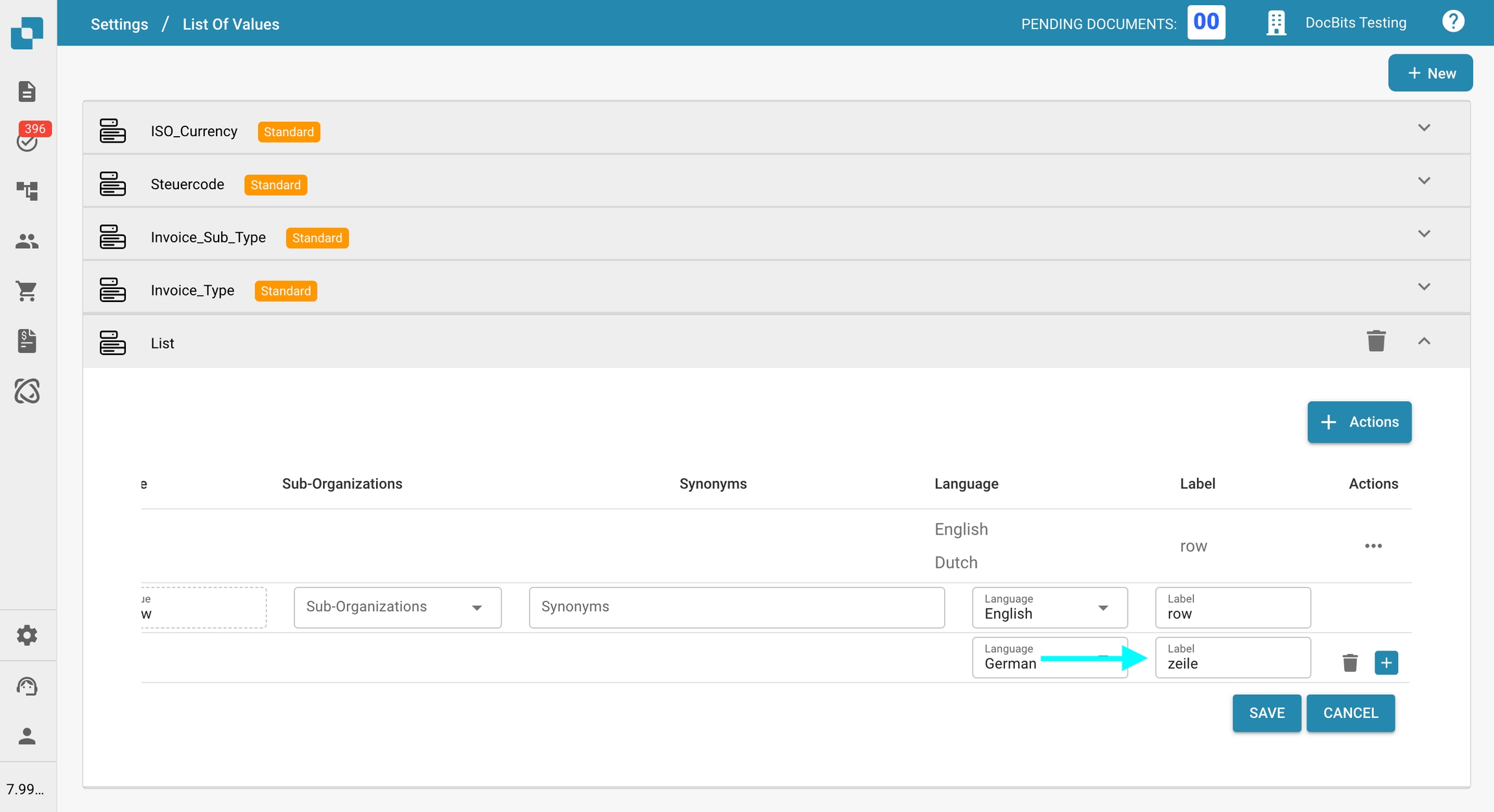
Om een andere vertaling toe te voegen, klik je opnieuw op het plus (+) pictogram.

Om een vertaling te verwijderen, klik je op het prullenbakpictogram.

Wanneer je klaar bent, klik je op de Opslaan knop om je vertalingen op te slaan.

Opmerking: Als er geen Label beschikbaar is voor de actieve taal, zal DocBits standaard de Waarde weergeven.
Systeem-gedefinieerde Lijsten en Rijen
Sommige lijsten zijn vooraf gemaakt door het systeem en zijn gemarkeerd met de Standaard tag. Deze lijsten kunnen niet worden verwijderd, maar je kunt nieuwe rijen aan hen toevoegen en die nieuw toegevoegde rijen indien nodig verwijderen.
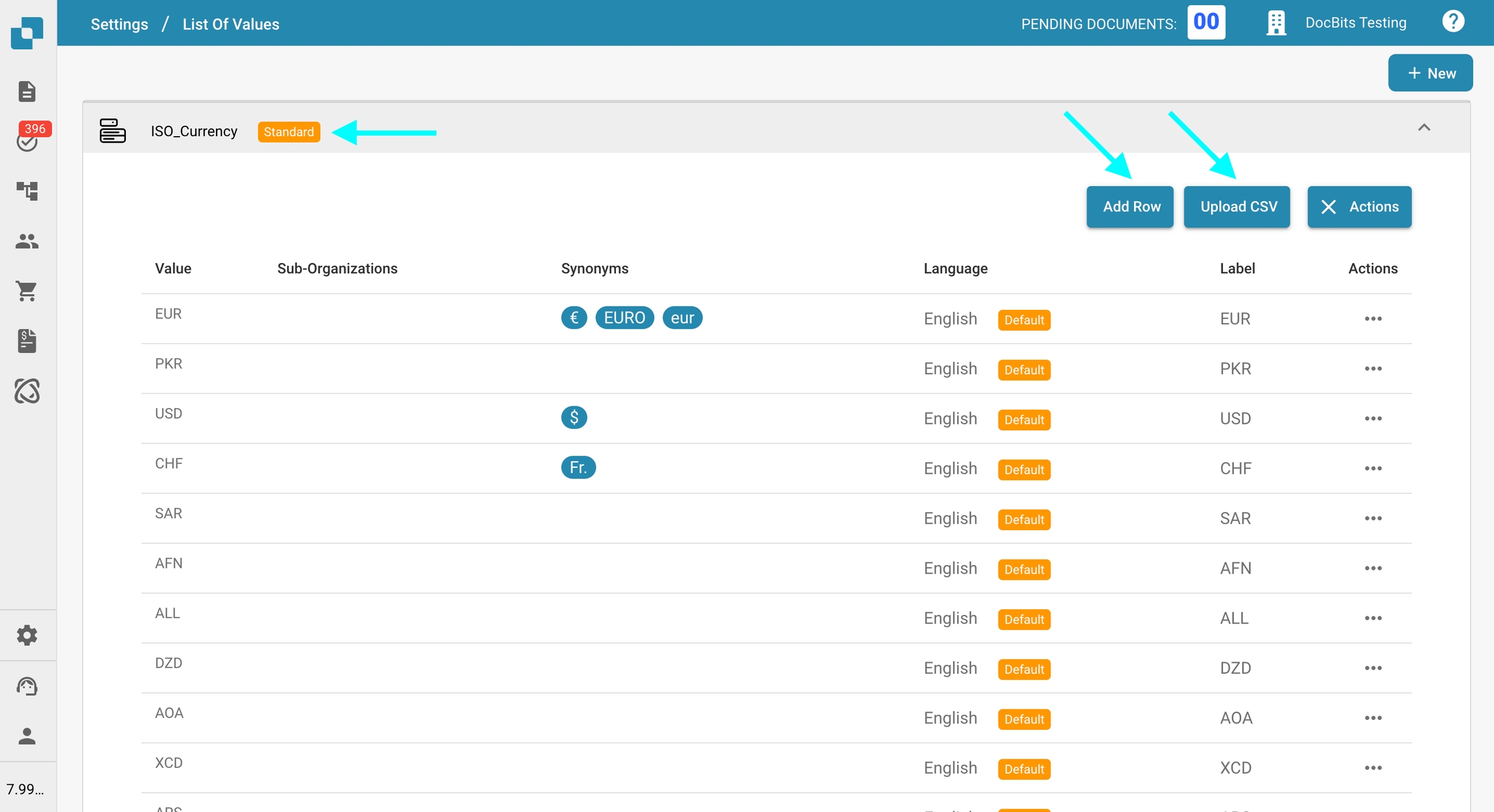
Binnen deze standaard lijsten zijn bepaalde rijen gemarkeerd met de Standaard tag—dit zijn systeem-gedefinieerde invoeren. Je kunt nieuwe labels in verschillende talen toevoegen, maar deze standaard rijen kunnen niet worden verwijderd.
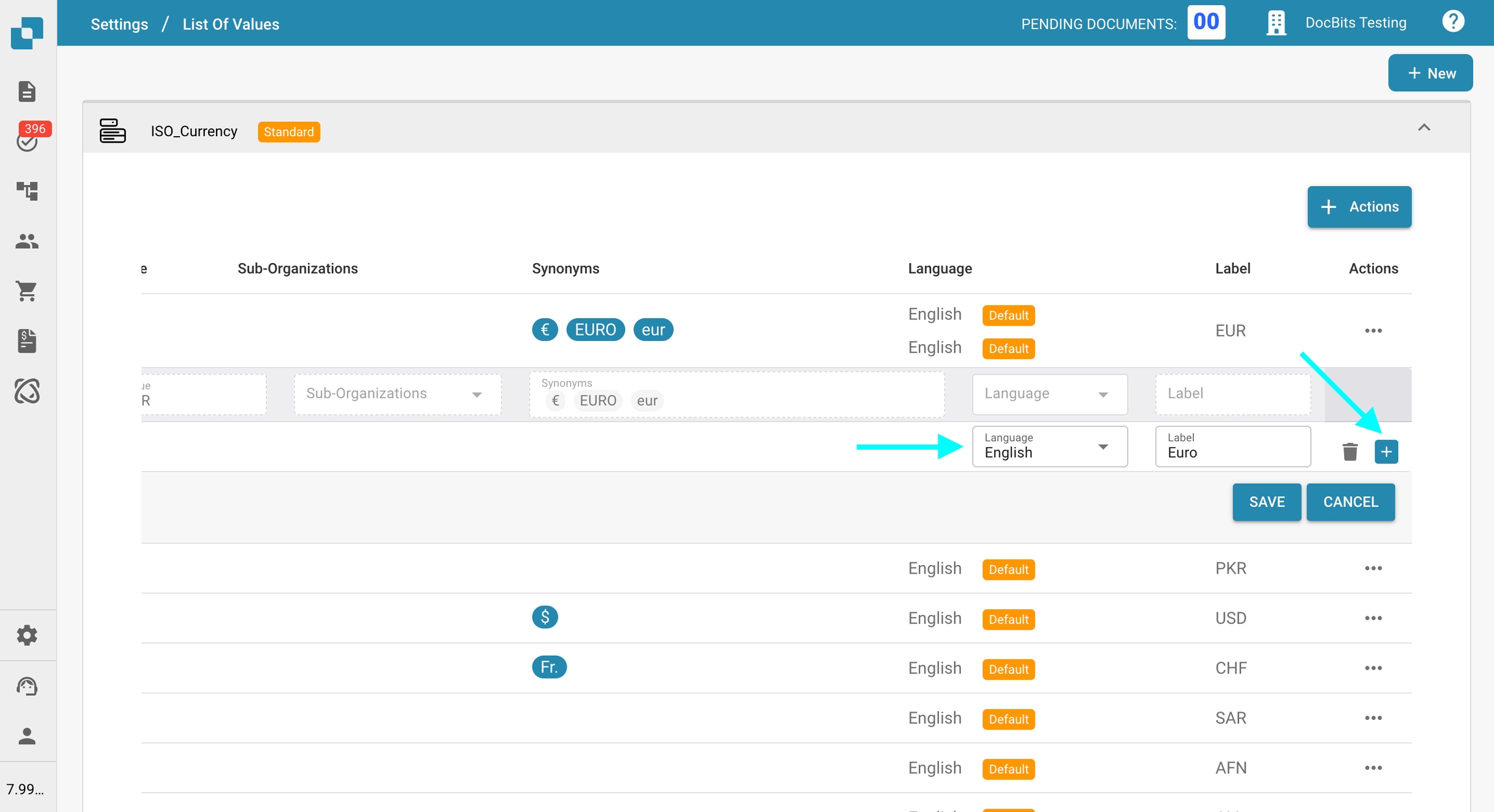
Last updated
Was this helpful?